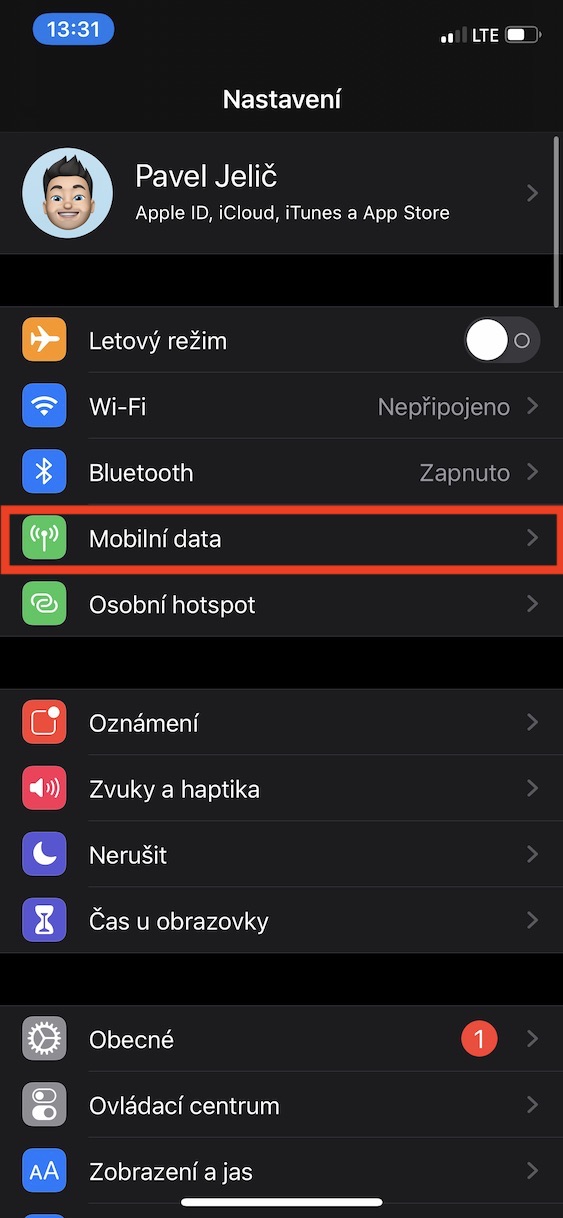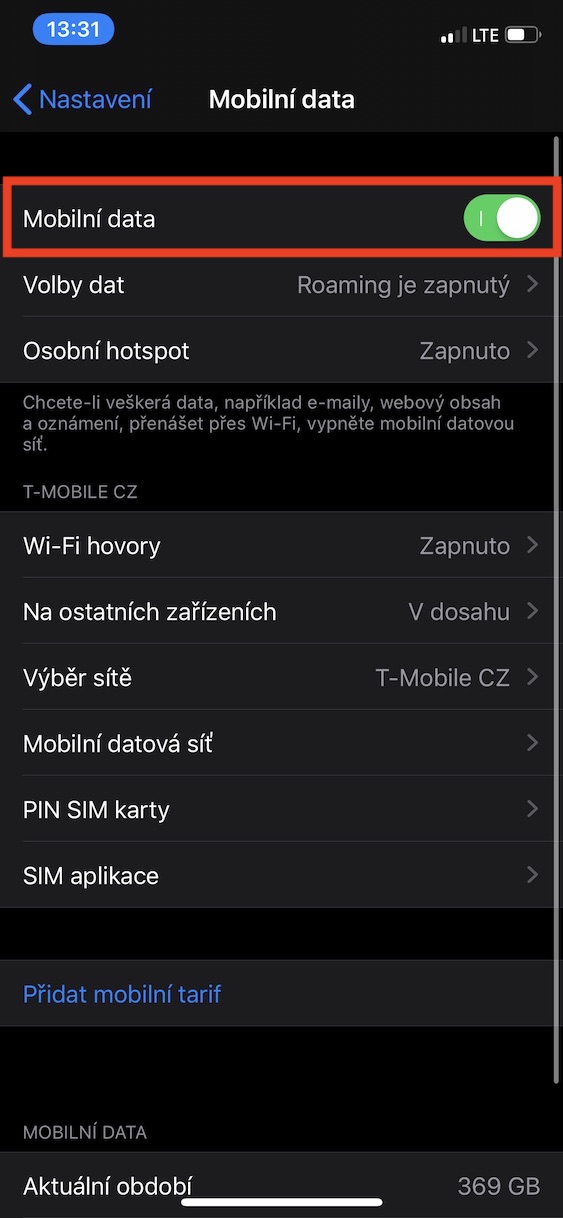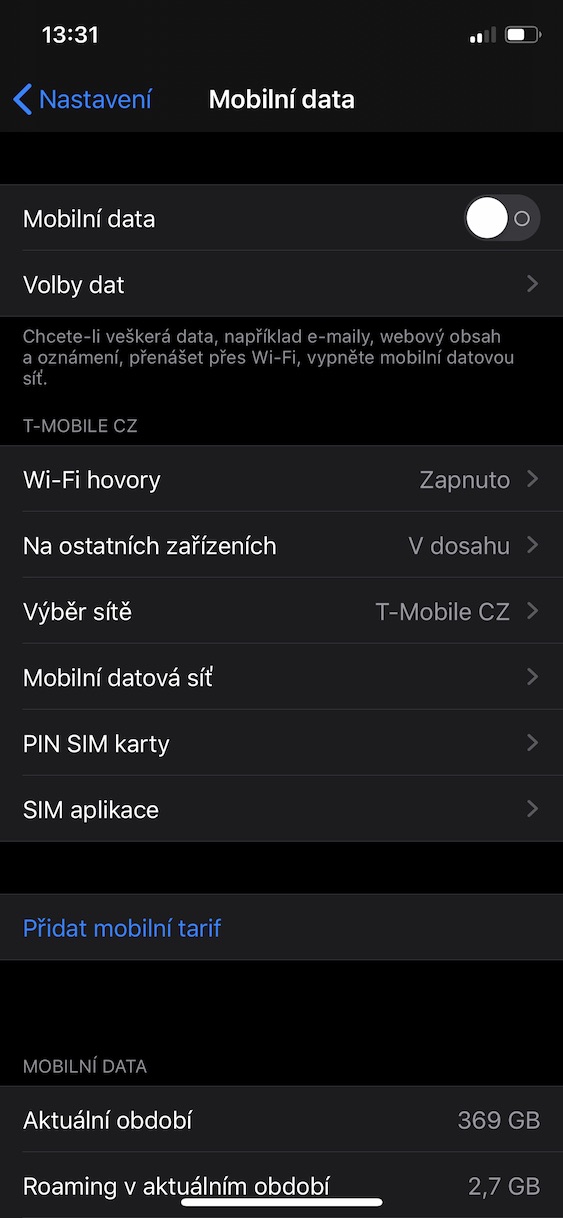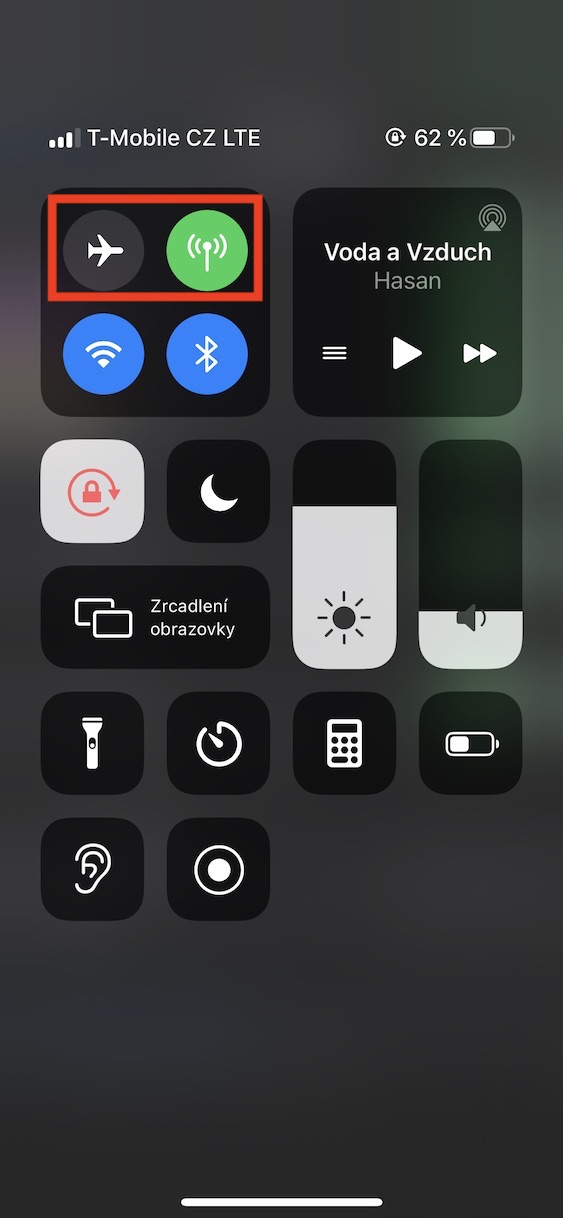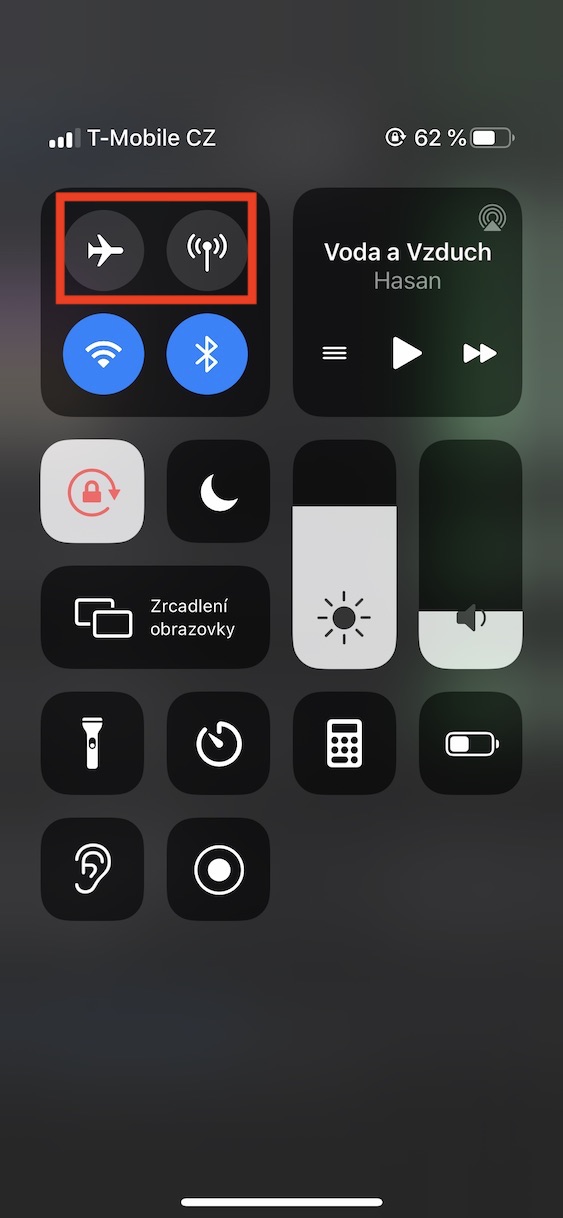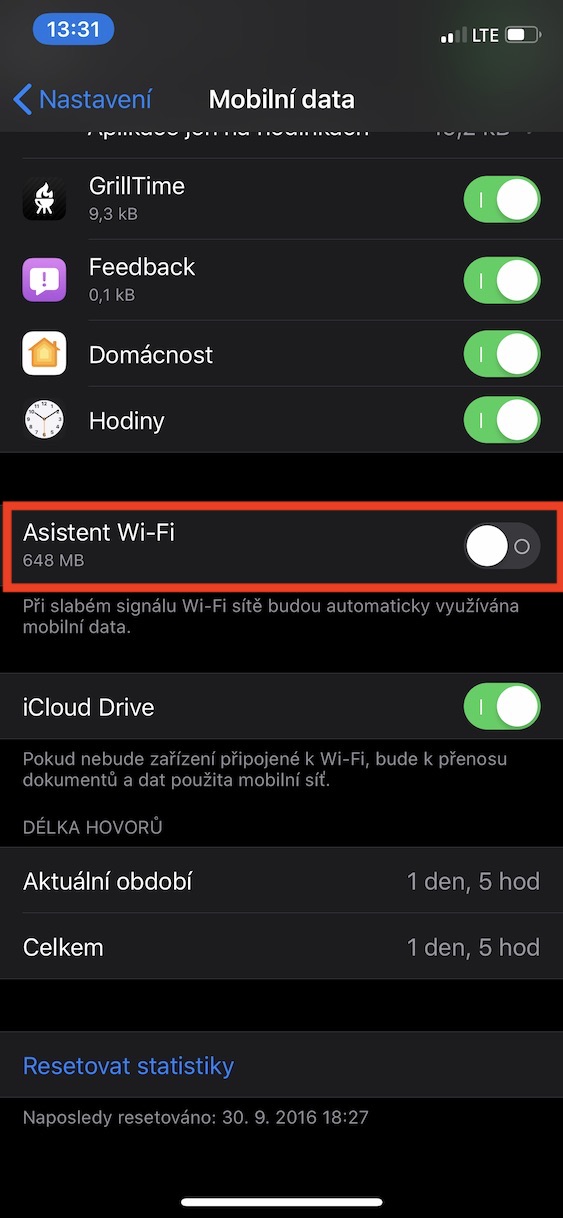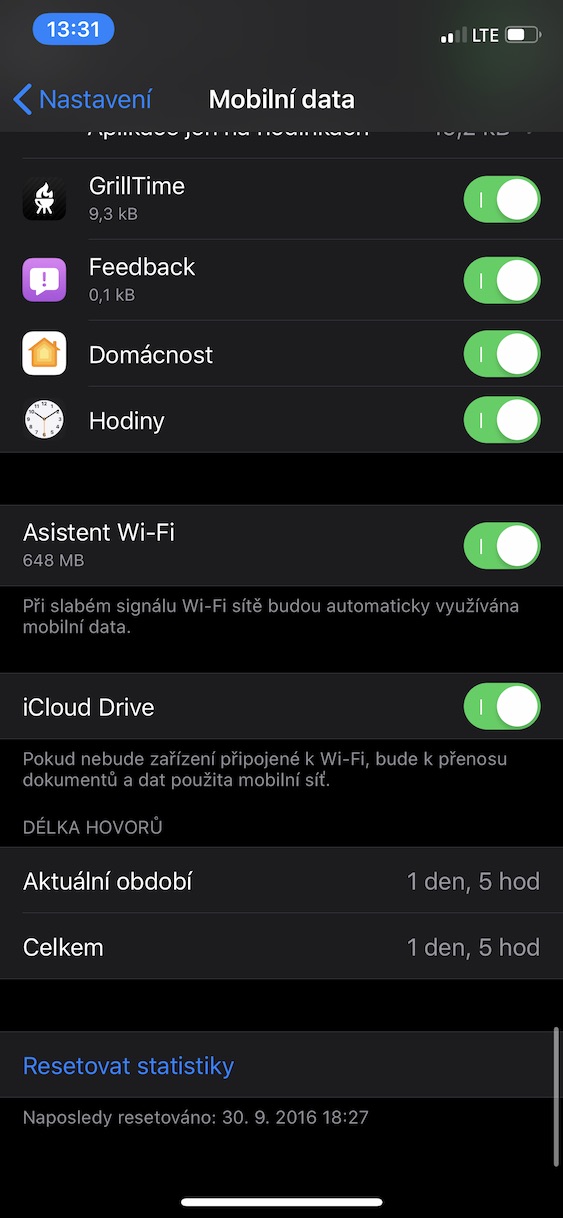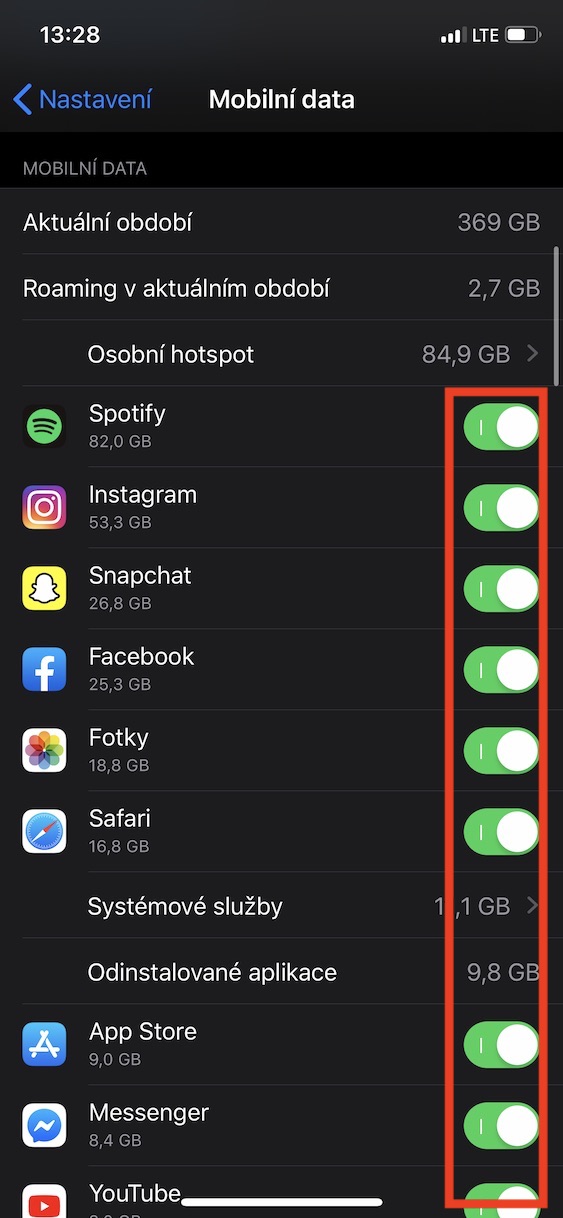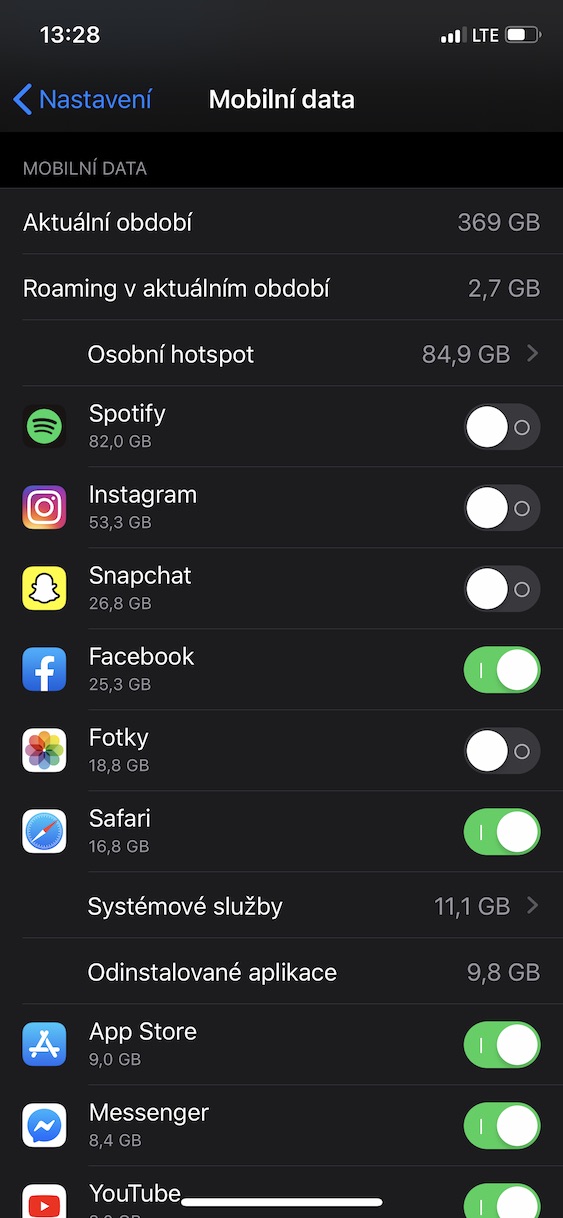რაც შეეხება მობილურ მონაცემებს, მე ვიტყოდი, რომ ჩეხეთში ჩვენ მათ ჯერ კიდევ არ გვიყვარს. სხვა ქვეყნებში, ოპერატორები გვთავაზობენ მონაცემთა პაკეტებს მართლაც მიმზიდველ ფასებში. მაშინ როცა ჩეხეთში სულ სხვაა. მონაცემთა პაკეტები რამდენჯერმე ძვირია, ვიდრე სხვა ქვეყნებში და თუ არ გაქვთ კორპორატიული ტარიფი, სავარაუდოდ, ბევრ მონაცემს არ გამოიყენებთ. ფიგურალურად რომ ვთქვათ, 5 GB მონაცემთა ჩეხეთის რესპუბლიკაში ღირს ისევე როგორც 50 GB სხვა ქვეყნებში. თუმცა, ჩვენ დღეს აქ არ ვართ იმისთვის, რომ საშინაო ტარიფებზე ვიჩივლოთ. ვინაიდან ჩვენ, როგორც ინდივიდები, სამწუხაროდ, ბევრს ვერ ვაკეთებთ ფასებთან დაკავშირებით, გვიწევს ადაპტაცია. ამრიგად, ამ სტატიაში ჩვენ გაჩვენებთ, თუ როგორ დაზოგოთ ფიჭური მონაცემები თქვენს iPhone-ზე, როგორ შეგიძლიათ მთლიანად გამორთოთ იგი და როგორ გამორთოთ ის გარკვეული აპებისთვის. პირდაპირ საქმეზე გადავიდეთ.
Ეს შეიძლება იყოს დაგაინტერესოთ

რამდენიმე გზა შეგიძლიათ გამორთოთ მონაცემები
iOS-ში, არსებობს რამდენიმე გზა, რომლითაც შეგიძლიათ გამორთოთ ფიჭური მონაცემები თქვენს მოწყობილობაზე. მობილური მონაცემების პარამეტრები თავად არის ნაპოვნი მშობლიურ აპლიკაციაში პარამეტრები, სადაც თქვენ უბრალოდ უნდა გადახვიდეთ განყოფილებაში მობილური მონაცემები. აქ საკმარისია ამავე სახელწოდების ფუნქციის გამოყენება გამორთეთ კონცენტრატორები.
უფრო მარტივი გზით, შეგიძლიათ გამორთოთ მობილური ინტერნეტი Კონტროლის ცენტრი, რომელსაც ეძახით ეკრანის ქვემოდან ზემოთ (iPhone 8 და უფრო ადრე) თითის გადაფურცვით, ან ზემოდან ქვემოდან ზემოდან ზემოდან ქვემოდან თითის გადაფურცლით. აი ამის მერე მობილური მონაცემების ხატულა, რომელზეც შეგიძლიათ დააწკაპუნოთ მათ გასააქტიურებლად ან გამორთვაზე.
ასევე შეგიძლიათ გამორთოთ მობილური ინტერნეტი რეჟიმის ჩართვით თვითმფრინავი. ეს უკანასკნელი ასევე ხელმისაწვდომია როგორც ში კონტროლის ცენტრი, ასე რომ, პარამეტრები.
(არა) მონაცემთა გამოკვლევა და ახალი iOS 13-ში
სამწუხაროდ, ახლანდელ iOS 12-ში არ არის მონაცემთა შენახვის შესაძლებლობა. პირიქით, არის ფუნქცია, რომელსაც შეუძლია მონაცემების კიდევ უფრო მეტი გამოყენება. ეს ფუნქცია ე.წ Wi-Fi ასისტენტი და ის მუშაობს iPhone-ის ფიჭურ მონაცემებზე ავტომატურად გადართვით სუსტი Wi-Fi-ის შემთხვევაში, რაც შეიძლება არასასურველი იყოს ბევრ სიტუაციაში. იმისათვის, რომ დარწმუნდეთ, რომ ეს ფუნქცია აქტიური არ გაქვთ, გახსენით მშობლიური აპი ნასტავინი და დააწკაპუნეთ სანიშნეზე მობილური მონაცემები. შემდეგ წადით აქ ბოლომდე ქვემოთ, სადაც ფუნქცია მდებარეობს Wi-Fi ასისტენტი, რაც საკმარისია გადამრთველით გამორთეთ.
კარგი ამბავი ის არის, რომ iOS 13 ოპერაციულ სისტემაში, რომელიც ფართო საზოგადოებისთვის რამდენიმე კვირაში იქნება ხელმისაწვდომი, დავინახავთ ფუნქციას, რომელსაც შეუძლია მობილური მონაცემების დაზოგვა. თქვენ ასევე შეგიძლიათ იპოვოთ იგი პარამეტრები, კონკრეტულად წელს მობილური მონაცემები -> მონაცემთა პარამეტრები -> დაბალი მონაცემთა რეჟიმი.
შერჩეული აპლიკაციების მონაცემების დეაქტივაცია
თუ იყენებთ აპს თქვენს iOS მოწყობილობაზე და, როგორც ჩანს, ის ბევრ მონაცემს იყენებს, შეგიძლიათ მარტივად შეამოწმოთ იგი. უბრალოდ წადი პარამეტრები, სადაც დააჭირეთ ჩანართს მობილური მონაცემები. მერე გადმოდი ქვევით, სად არის სია ყველა აპლიკაციის რიცხვთან ერთად, რომელიც გეტყვით რამდენი აპი არსებობს გამოყენებული მობილური მონაცემები. ამავე დროს, თუ გსურთ რაიმე აპლიკაცია აკრძალოს მობილური მონაცემების ინტერნეტთან დაკავშირების შესაძლებლობა, ასე რომ თქვენ უბრალოდ უნდა გადახვიდეთ მასზე შეცვლა do უმოქმედო პოლოჰი.